So unterbrechen Sie den Druckvorgang in Windows 11
Versehentlich eine große Datei drucken? Müssen Sie den Druckvorgang stoppen oder pausieren, um Tinte und Papier zu sparen? Es gibt viele Situationen, in denen Sie möglicherweise einen laufenden Druckauftrag auf Ihrem Windows 11-Gerät anhalten müssen.
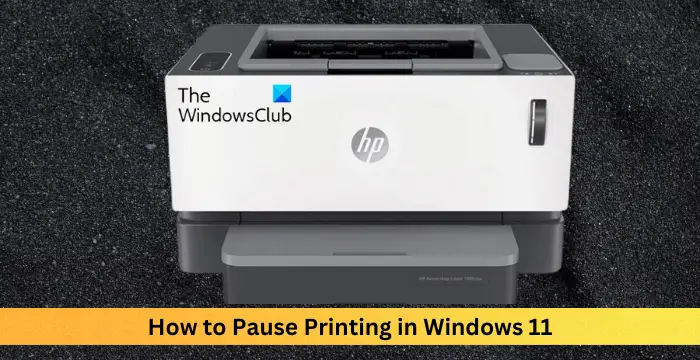
Wie pausiere ich den Druck in Windows 11?
Unter Windows 11 wird durch das Anhalten des Druckvorgangs der Druckauftrag angehalten, die Druckaufgabe wird jedoch nicht abgebrochen. Dies bietet Benutzern eine flexiblere Kontrolle. Es gibt drei Möglichkeiten, dies zu erreichen:
Schauen wir uns diese nun im Detail an.
1] Drucken Sie über die Taskleiste
Klicken Sie mit der rechten Maustaste auf die Druckwarteschlangenbenachrichtigung in der Taskleiste.
Klicken Sie hier, um alle aktiven Druckeroptionen zu öffnen.
Klicken Sie hier mit der rechten Maustaste auf den Druckauftrag und wählen Sie „Alle anhalten“.
2] Verwenden Sie die Windows-Einstellungen, um den Druck anzuhalten
Drücken Sie die Tastenkombination Windows+I, um die Einstellungen zu öffnen.
Navigieren Sie zu Bluetooth & Geräte >
Wählen Sie hier Ihren Drucker aus und klicken Sie auf „Druckwarteschlange öffnen“.
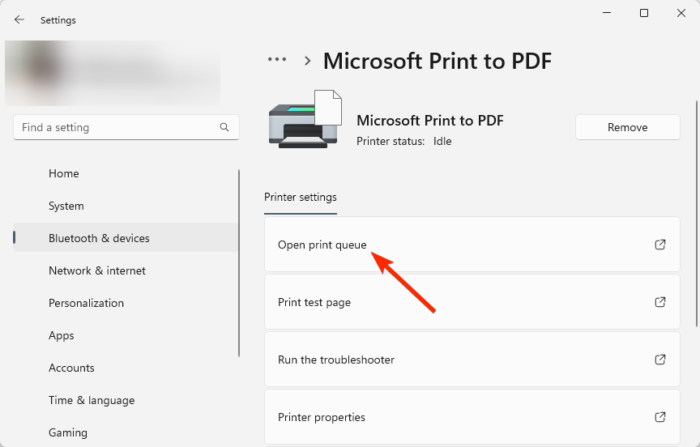
Klicken Sie mit der rechten Maustaste auf den Druckauftrag, den Sie stoppen möchten, und wählen Sie „Alle anhalten“.
3] Unterbrechen Sie den Druck über das Bedienfeld
Klicken Sie auf Start, geben Sie Systemsteuerung ein und drücken Sie die Eingabetaste.
Suchen Sie in der Suchleiste nach Windows-Tools und klicken Sie darauf.
Klicken Sie auf Druckverwaltung, klicken Sie mit der rechten Maustaste auf Ihren Drucker und klicken Sie auf Druck anhalten.
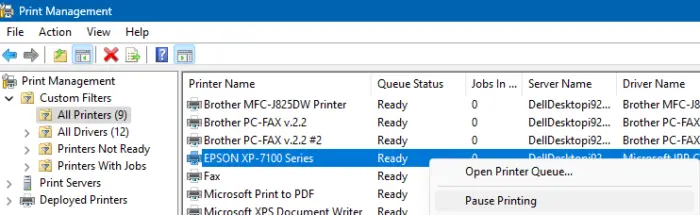
Das obige ist der detaillierte Inhalt vonSo unterbrechen Sie den Druckvorgang in Windows 11. Für weitere Informationen folgen Sie bitte anderen verwandten Artikeln auf der PHP chinesischen Website!

Heiße KI -Werkzeuge

Undress AI Tool
Ausziehbilder kostenlos

Undresser.AI Undress
KI-gestützte App zum Erstellen realistischer Aktfotos

AI Clothes Remover
Online-KI-Tool zum Entfernen von Kleidung aus Fotos.

Clothoff.io
KI-Kleiderentferner

Video Face Swap
Tauschen Sie Gesichter in jedem Video mühelos mit unserem völlig kostenlosen KI-Gesichtstausch-Tool aus!

Heißer Artikel

Heiße Werkzeuge

Notepad++7.3.1
Einfach zu bedienender und kostenloser Code-Editor

SublimeText3 chinesische Version
Chinesische Version, sehr einfach zu bedienen

Senden Sie Studio 13.0.1
Leistungsstarke integrierte PHP-Entwicklungsumgebung

Dreamweaver CS6
Visuelle Webentwicklungstools

SublimeText3 Mac-Version
Codebearbeitungssoftware auf Gottesniveau (SublimeText3)
 Das System -Tray -Symbol des Computers ist chaotisch, wie organisiert man es?
Aug 21, 2025 pm 08:12 PM
Das System -Tray -Symbol des Computers ist chaotisch, wie organisiert man es?
Aug 21, 2025 pm 08:12 PM
Ausblenden Sie das Systemablettsymbol, ohne den Programmbetrieb zu beeinflussen, und beseitigt nur die visuelle Anzeige. 2. Über den Task-Manager vollständig aufräumen und nicht essentielle Startelemente deaktivieren. 3.. Beheben Sie das Chaos und deinstallieren Sie die Software und entwickeln Sie die Gewohnheit, die Bündelung und Überprüfung während der Installation zu stornieren, um die doppelten Ziele der visuellen Aktualisierung und der Ressourcenoptimierung zu erreichen.
 So fördern Sie Probleme beim Aktualisieren von Windows: Ein Microsoft -Handbuch
Aug 22, 2025 am 11:54 AM
So fördern Sie Probleme beim Aktualisieren von Windows: Ein Microsoft -Handbuch
Aug 22, 2025 am 11:54 AM
RuntheWindowsUpdateTroubleshootertoautomaticallyfixcommonissuesbynavigatingtoSettings>System>Troubleshoot>OthertroubleshootersandrunningtheWindowsUpdatetool.2.Ensureatleast20GBoffreespaceonthesystemdriveandmeetupdaterequirementsbyusingDiskCl
 So beheben Sie 'Wir konnten keine neue Partition erstellen' während des Windows -Setups?
Aug 19, 2025 am 10:27 AM
So beheben Sie 'Wir konnten keine neue Partition erstellen' während des Windows -Setups?
Aug 19, 2025 am 10:27 AM
UsediskPartTocleanthedriveduringWindowsinstallationByOpeningCommandpromptfromTheSetup, typingDiskpart, sthenListdiskToidentifyThedRive, selektiertiskx (ersetztxwithThetargetDisKnumber) und endfinallycleanasealLealLealLealLeSandSandSandSandSandSandSandSandSandSandSandSandSandSandData, inszeniert
!['Windows aktivieren' Wasserzeichen verschwinden nicht [4 Entfernungstricks]](https://img.php.cn/upload/article/001/431/639/175574412212996.jpg?x-oss-process=image/resize,m_fill,h_207,w_330) 'Windows aktivieren' Wasserzeichen verschwinden nicht [4 Entfernungstricks]
Aug 21, 2025 am 10:42 AM
'Windows aktivieren' Wasserzeichen verschwinden nicht [4 Entfernungstricks]
Aug 21, 2025 am 10:42 AM
Wenn die "Aktivierung von Windows" Wassermarkierer, trythessteps: 1.ACTIVATEWITHAVALIDPRODUCTKEYINSETTINGS.2.usekommandprompttomanuellaktivieren
 So beheben Sie die 100% ige Datenträgernutzung in Windows Task Manager.
Aug 21, 2025 am 05:45 AM
So beheben Sie die 100% ige Datenträgernutzung in Windows Task Manager.
Aug 21, 2025 am 05:45 AM
Wenn Sie100%diskusageInwindows, trythessteps: 1. abhebelwindowSearchandSysMainservices.2.UpdatediskdriversviadeVicemanager
 Behoben: Windows zeigt 'Ein Datenträger -Lesefehler ist aufgetreten'.
Aug 21, 2025 am 02:10 AM
Behoben: Windows zeigt 'Ein Datenträger -Lesefehler ist aufgetreten'.
Aug 21, 2025 am 02:10 AM
Die "adiskreadErroroccurred" messagistypisch ausgebaut, byAcorruptedMbr, fehlerhafte Kabel, Infirlebootorder, OrsoftwareISSuTherthaniMediateDiateWareFailure.2.
 Win7 System Taskbar -Symbol Anzeige abnormal_win7 Tablettsymbol verstümmelte Reparaturschritte verstümmelt
Aug 21, 2025 pm 08:18 PM
Win7 System Taskbar -Symbol Anzeige abnormal_win7 Tablettsymbol verstümmelte Reparaturschritte verstümmelt
Aug 21, 2025 pm 08:18 PM
So beheben Sie die abnormale Anzeige der Win7-Taskleisten-Symbole, das den Wiederaufbau des Symbolcache, das Anpassen der Anzeigeeinstellungen, das Überprüfen von Systemdateien, das Reinigen der Registrierung und des Anti-Virus. 1. Löschen Sie die iConcache.db -Datei und starten Sie neu, um den Icon -Cache wieder aufzubauen. 2. Passen Sie die Einstellungen für die Symbolgröße und die Schriftart durch "Personalisierung" an. 3. Führen Sie den Befehl sfc/scannow aus, um die Systemdateien zu überprüfen und zu reparieren. 4. Fügen Sie dem Registrierungswert den Key -Wert des Isshortcut hinzu; 5. umfassender Antiviren, um die Systemsicherheit zu gewährleisten. Zu den Ursachen gehören Cache -Korruption, Virusinfektion, Systemdatei- oder Registrierungsfragen sowie Hardwarefehler. Zu den Präventionsmethoden gehören die regelmäßige Reinigung von Junk-Dateien, die Aktualisierung der Antiviren-Software, die sorgfältige Installation von Software, das Sicherungssystem und das Aktualisieren von Treibern. Weitere ungewöhnliche Tipps sind die Verwendung der Systemwiederherstellung, das Deinstallieren und Verschönerungssoftware
 Behoben: Windows erhält 'Es wurde versucht, in einen schreibgeschützten Speicherfehler zu schreiben'
Aug 22, 2025 am 11:48 AM
Behoben: Windows erhält 'Es wurde versucht, in einen schreibgeschützten Speicherfehler zu schreiben'
Aug 22, 2025 am 11:48 AM
Treiber für Update- oder Rollback -Geräte, insbesondere Grafikkarten, Chipsätze und SSD -Treiber; 2. Führen Sie die Windows -Speicherdiagnosewerkzeuge aus, um den fehlerhaften RAM zu erkennen und zu ersetzen. 3. Verwenden Sie SFC/Scannow- und DISM -Befehle, um Systemdateien zu reparieren. V. 5. Deinstallieren kürzlich installierte Software- oder Systemaktualisierungen im abgesicherten Modus; 6. Führen Sie CHKDSK aus, um nach Festplattenfehlern zu suchen. 7. BIOS/UEFI -Firmware mit Vorsicht aktualisieren; 8. Führen Sie als letztes Ausweg eine saubere Windows -Installation durch, nachdem Sie die Daten gesichert haben. Dieser Fehler wird normalerweise durch Software- oder Treiberprobleme verursacht. In den meisten Fällen kann es durch allmähliche Fehlerbehebung gelöst werden, ohne die Hardware zu ersetzen. Es kann irgendwann durch Systemanbindung vollständig repariert werden.







